
ネットを見たところ、スマホの文字入力の質問は意外と多いです。一見、文字入力なんて簡単そうに思えるのですが、すべて同じ仕様ではなく、機種によって入力方法が違うので質問は後を絶たないのでしょうね。
ここでは、アンドロイドのシャープアクオスセンス3プラス(AQUOS sense 3plus)を対象にカタカナの入力方法をご紹介します。
もちろん、カタカナの入力は簡単です。でも、スマホデビューしたばかりの方は知らないから、分からないという状態ではないでしょうか。
◆カタカナの入力
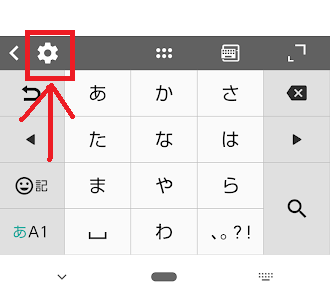
上の画像はテンキーボード画面です。
1/ツールバーにある歯車のようなアイコンをタップします。タップというのは、指で画面を軽く叩く操作のことです。
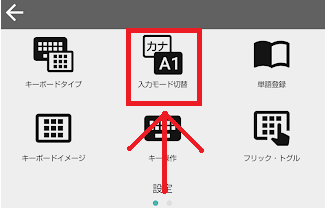
2/上のように「入力モード切替」が表示されますので、タップします。すると、画面が変わってカタカナの入力ができるようになります。
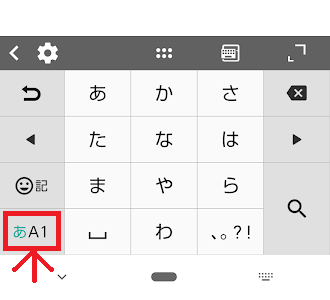
3/入力し終わったら、画面左下の「あA1」をタップして、もとの入力画面にします。
◆歯車のようなアイコンがないのだけど?
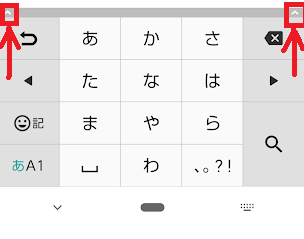
スマホを操作しているうちにツールバーが非表示になったのだと思います。画像の「ヘ」のような箇所をどちらかタップすれば、ツールバーが表示されますので、あとは前述のように操作すればOKです。
◆「あA1」を長く押してもカタカナ入力はできない!
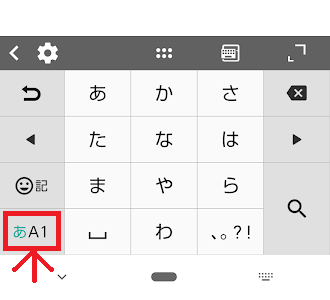
スマホデビューした方がカタカナの入力方法が分からずに検索すると、かなりの確率で「(あA1)を長押しすると、メニューが何項目か出てきますので、そこにある入力モード切り替えの項目からカタカナの入力を選択します」という回答を目にすると思います。
でも、それはあくまで別機種の操作方法であり、シャープアクオスセンス3プラス(AQUOS sense 3plus)では、カタカナの入力画面はでません。
画面左下の「あA1」をタップしても、ひらがな→英語→数字という3画面が順番に表示されるだけです。
一応、私もAQUOS sense3plusのマニュアルはダウンロードしましたが、最初は何も分かりませんし、知らないうちにツールバーを非表示にするなどの操作をしてしまいました。でも、ネットには色々な体験談がありますので、それらを有効活用すれば、大概のことは解決できそうです。
※この記事に掲載されている情報については最新の情報とは限りません。必ずご自身で事前にご確認の上、ご利用ください。


